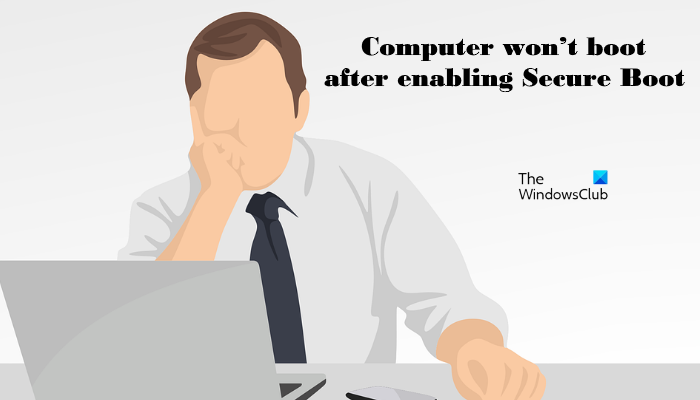Microsoft ha reso Windows 11 disponibile per tutti gli utenti. Gli utenti di Windows 10 possono aggiornare i propri computer a Windows 11 gratuitamente, a condizione che i propri computer soddisfino i requisiti hardware. Uno di questi requisiti hardware è che il firmware del sistema dovrebbe essere in grado di eseguire l’avvio protetto. Pertanto, se hai intenzione di aggiornare il tuo sistema operativo Windows 10 a Windows 11, dovresti abilitare Secure Boot. Alcuni utenti si lamentano del fatto che il loro computer non si avvia dopo aver abilitato l’avvio protetto. In questo articolo, forniremo alcune soluzioni che potrebbero aiutarti a risolvere questo problema.
Secure Boot è una funzionalità di UEFI (Unified Extensible Firmware Interface) che garantisce che un dispositivo utilizzi il software di avvio sviluppato solo da OEM (Produttore di apparecchiature originali). In tal modo, Secure Boot protegge il dispositivo dal controllo da parte di malware o altro software non autorizzato durante il processo di avvio. Quando avviamo il nostro computer, il firmware convalida la firma del software di avvio. Se le firme vengono trovate valide o legittime, il firmware dà il controllo al sistema operativo.
Se confrontiamo UEFI con il BIOS Legacy, la funzione di avvio protetto non è disponibile in quest’ultimo. Un altro fattore da cui dipende l’avvio protetto è il tipo di partizione dell’unità. Alcuni di voi probabilmente sapranno che esistono due tipi di formati utilizzati per definire le partizioni dell’unità, ovvero MBR e GPT. Sia MBR che GPT contengono informazioni sull’inizio e la fine delle partizioni su un disco fisico. Queste informazioni consentono al sistema operativo di sapere quale partizione su un disco rigido è avviabile.
Se confrontiamo MBR con GPT, il primo ha alcune limitazioni, come:
MBR funziona con dischi di dimensioni maggiori a 2 TB.MBR supporta solo un massimo di quattro partizioni primarie.
Il computer Windows non si avvia dopo aver abilitato Secure Boot
Il tuo computer Windows non si avvia dopo aver abilitato Secure Boot? In caso affermativo, le seguenti soluzioni possono aiutarti a risolverlo:
Controlla il formato file utilizzato per definire la partizione dell’unitàDisconnetti i dischi rigidi esterni e altri dispositivi di archiviazioneProva ad avviare il computer dal file bootx64.efi o dal file bootia32.efi manualmente
Vediamo come eseguire questi metodi di risoluzione dei problemi.
1] Controllare il formato del file utilizzato per definire la partizione dell’unità
Se il computer non si avvia dopo aver abilitato la modalità di avvio protetto, il primo cosa che dovresti fare è controllare che il tuo disco sia partizionato usando quale formato, GPT o MBR. Puoi verificarlo nell’app Gestione disco. I seguenti passaggi ti aiuteranno in questo:
Fare clic con il pulsante destro del mouse sul menu Start e seleziona Gestione disco. Ora fai clic con il pulsante destro del mouse sul disco rigido e seleziona Proprietà. Ricorda, devi aprire le proprietà del tuo disco rigido e non delle partizioni del disco. Nella finestra Proprietà, fai clic sulla scheda Volumi. Lì vedrai lo stile di partizione del tuo disco rigido.
Se lo stile di partizione del tuo disco rigido è MBR, dovresti convertirlo in GPT. Dopo aver convertito MBR in GPT, avvia il PC con Secure Boot abilitato. Dovrebbe funzionare.
2] Scollega i dischi rigidi esterni e altri dispositivi di archiviazione
Se hai collegato dischi rigidi esterni o altri dispositivi di archiviazione al tuo computer, scollegali e quindi avvia il tuo PC. Vedi se aiuta.
3] Prova ad avviare il computer dal file bootx64.efi o dal file bootia32.efi manualmente
Alcuni utenti hanno segnalato che il problema è stato risolto dopo aver avviato manualmente il loro computer dal file bootx64.efi. I file con estensione EFI sono i boot loader. Nella maggior parte dei casi, questi file si trovano su una partizione di sistema specifica. Questa partizione di sistema non ha alcuna lettera di unità e di solito è nascosta. Se disponi di un sistema basato su UEFI, potresti trovare il file EFI che si trova nella seguente posizione in Boot Manager di Windows:
\EFI\boot\bootx64.efi\EFI\boot\bootia32.efi
Se hai una versione a 64 bit del sistema operativo Windows, vedrai il file bootx64.efi sul tuo firmware. D’altra parte, gli utenti del sistema operativo Windows a 32 bit troveranno il file bootia32.efi sul loro firmware.
Prova ad avviare il computer manualmente dal file bootx64.efi o dal file bootia32.efi e verifica se funziona. Per avviare manualmente il computer dai file EFI, devi accedere alle opzioni di avvio nel BIOS. Lì troverai tutte le opzioni di avvio disponibili sul tuo computer. La chiave per accedere al menu delle opzioni di avvio è diversa per le diverse marche di computer. Pertanto, è necessario fare riferimento al manuale dell’utente. Verifica se il file bootx64.efi o bootia32.efi è disponibile lì. In caso affermativo, avvia il computer da quel file.
Lettura correlata: Il PC Windows non si avvia o non si avvia.
Cosa succede se attivo la protezione Boot?
Secure Boot è uno standard di sicurezza che assicura che il tuo computer utilizzi solo il software dell’OEM (Original Equipment Manufacturers) convalidando le firme digitali al momento dell’avvio. Ciò evita il rischio di essere dirottati da malware o altro software non autorizzato al momento dell’avvio. Quindi, attivando Secure Boot, aumenterai la sicurezza del tuo dispositivo.
Come faccio a sapere se il mio Secure Boot è disabilitato?
Le seguenti istruzioni ti aiuteranno a sapere se Secure Boot è disabilitato sul tuo sistema:
Fai clic su Ricerca di Windows 11/10 e digita Configurazione di sistema.Seleziona l’app Configurazione di sistema dai risultati della ricerca.Seleziona Riepilogo sistema dal lato sinistro.Porta il cursore sul riquadro di destra e scorri verso il basso per trovare Stato di avvio protetto. Se il suo valore è disattivato, Secure Boot è disabilitato e viceversa.
Spero che questo aiuti.
Leggi avanti: il valore è protetto dal criterio Secure Boot e non può essere modificato o eliminato.